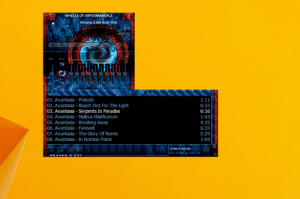Deaktivieren oder aktivieren Sie Vorschläge für die Touch-Tastatur in Windows 10
Windows 10 enthält eine Touch-Tastatur für Computer und Tablets mit einem Touchscreen, der die automatische Korrektur und automatische Vorschläge unterstützt. Wenn Sie ein beliebiges Textfeld auf Ihrem Tablet berühren, wird die Touch-Tastatur auf dem Bildschirm angezeigt. Windows 10 bietet die Möglichkeit, Autokorrektur und Textvorschläge für die Touch-Tastatur zu konfigurieren.
Die Textvorschlagsfunktion für die Touch-Tastatur ist standardmäßig aktiviert. Es kann in den Einstellungen deaktiviert werden. Wenn aktiviert, zeigt Windows 10 eine Zeile mit Textvorschlägen an, während Sie in einen Textbereich tippen. Siehe folgenden Screenshot:
Die Funktion Textvorschläge ist praktisch für Leute, die zufällig schlechte Rechtschreiber und/oder schlechte Schreibkräfte sind (zum Beispiel ich). Jeder macht Tippfehler und die Funktion Textvorschläge ist unglaublich nützlich, um sie zu beheben, genau wie Sie es auf Smartphones tun können. Es kann auch Zeit sparen, indem es Wörter vorhersagt, solange Sie ein paar Buchstaben eingegeben haben. So aktivieren oder deaktivieren Sie es.
So deaktivieren oder aktivieren Sie Vorschläge für die Touch-Tastatur Windows 10, Mach Folgendes.
- Offen Einstellungen.
- Gehen Sie zu Zeit & Sprache -> Tastatur.
- Wählen Sie rechts Ihre Tastatur in der Liste aus und klicken Sie auf die Schaltfläche Optionen.
- Aktivieren Sie auf der nächsten Seite die Option Textvorschläge während der Eingabe anzeigen unter Touch-Tastatur Wie nachfolgend dargestellt.
- Durch Deaktivieren dieser Option werden Textvorschläge deaktiviert.
Alternativ können Sie einen Registry-Tweak anwenden.
Konfigurieren Sie Textvorschläge für die Touch-Tastatur mit Registry Tweak
- Öffne das Registrierungseditor-App.
- Gehen Sie zum folgenden Registrierungsschlüssel.
HKEY_CURRENT_USER\Software\Microsoft\Input\Settings\proc_1\loc_0409\im_1
So rufen Sie einen Registrierungsschlüssel auf mit einem klick.
- Erstellen Sie rechts einen neuen 32-Bit-DWORD-Wert Vorhersage.
Hinweis: Auch wenn Sie mit 64-Bit-Windows Sie müssen weiterhin einen 32-Bit-DWORD-Wert erstellen.
Setzen Sie seine Wertdaten auf 1, um die Funktion zu aktivieren. - Um Textvorschläge zu deaktivieren, setzen Sie die Vorhersagewertdaten auf 0.
- Ausloggen von Ihrem Benutzerkonto und melden Sie sich wieder an.
Beachten Sie das loc_0409 Der Teil im Registrierungspfad stellt die englische Tastatur dar. Sie müssen ihn durch den entsprechenden Unterschlüssel ersetzen, der Ihrer aktuellen Eingabesprache entspricht, z. loc_0419 für Russisch.
Das ist es.